Мы рассмотрим, как вызвать Power Controls сразу, а затем как вы можете взаимодействовать с ними, используя только клавиатуру.
Во-первых, Принесите О параметрах управления мощностью в OS X с нажатием клавиши
- Нажмите кнопку питания на Mac, чтобы вызвать элементы управления питанием
Очевидно, теперь вы можете просто нажать соответствующую кнопку, если хотите, появившееся меню выглядит следующим образом:
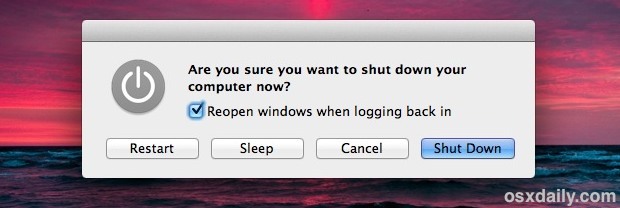
Но оказывается, что каждая из этих опций кнопок соответствует одному действию на клавиатуре, и держать руки на клавиатуре часто быстрее для продвинутых пользователей.
Горячие клавиши для спящего режима, перезагрузки, выключения Mac
Вот ключи взаимодействия и их соответствующие действия:
- S — мгновенно спит Mac
- R — перезагружает Mac, но с подсказкой, если некоторые приложения открыты и не сохранены или если пользователи подключены через сеть
- Возврат — завершает работу Mac, но содержит подсказку для приложений с несохраненными данными или подключения пользователей LAN
- Escape — Выход из элементов управления питанием, тот же эффект, что и «Отмена»
Обратите внимание, что в этих вариантах нет элементов управления, для которых вам все равно нужно либо использовать нажатие клавиши блокировки, либо горячий угол, который настроен на спящий режим только на дисплее.
Если вы не знаете, что такое кнопка питания, она выглядит как (|) и расположена либо в правом верхнем углу клавиатуры для большинства современных компьютеров Mac и переносных компьютеров, либо физически расположена на самом Mac для настольных моделей и более старые модели MacBook. Это показано ниже на MacBook Air, если вы все еще не уверены:
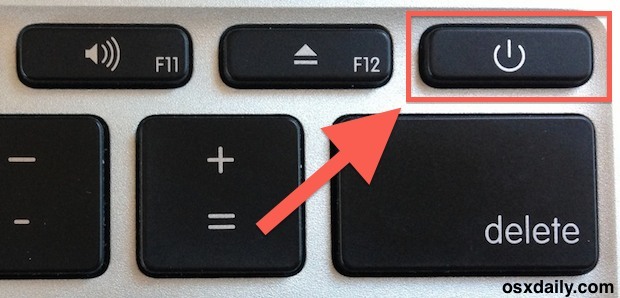
Конечно, нужно ли вам спать, закрывать или просто оставить свой Mac включенным, это вопрос дебатов, но для многих случаев мы рекомендуем либо отключить устройство, либо просто уложить его. Перезагрузка или выключение компьютера каждый день просто не требуется для большинства людей.










